WooCommerce에서 인기 상품을 표시하는 방법은 무엇입니까?
게시 됨: 2022-10-27모든 WooCommerce 매장 소유자는 판매를 늘리고 더 많은 수익을 창출하기 위해 다양한 도구와 기술에 의존합니다. 전자 상거래 상점에서 판매를 늘리는 핵심 요소는 고객이 쉽게 사용할 수 있도록 만드는 것입니다. 그들이 찾고 있는 것을 쉽게 찾을 수 있도록 하십시오. 당신의 상점에 그들이 찾고 있는 정확한 제품이 없다면, 그들에게 최고의 대안을 보여주십시오.
사람들은 다양한 이유로 온라인 구매를 선호하고, 일부는 할인을 찾고, 일부는 더 많은 옵션을 찾고 있습니다. 그러나 매장 고객이 될 가능성이 높은 중요한 요소는 전반적인 쇼핑 경험입니다.
이 기사에서는 WooCommerce 스토어의 쇼핑 경험에 큰 변화를 줄 수 있는 간단한 도구를 보여 드리겠습니다. WooCommerce에서 인기 상품을 표시하는 방법을 설명합니다.
WooCommerce의 인기 상품은 무엇입니까?
인기 상품은 WooCommerce 스토어에서 인기 있는 상품입니다. 그들은 귀하의 상점에서 다른 어떤 제품보다 더 많은 매출을 창출하는 베스트 셀러 제품입니다. 일부 제품이 다른 제품보다 더 많이 판매되는 것은 당연합니다.
이러한 제품은 WooCommerce 스토어 트래픽의 주요 소스입니다. 상점에서 인기 상품으로 표시하여 상품 페이지로 쉽게 트래픽을 유도할 수 있습니다.
이것은 Amazon, Walmart, eBay 등과 같은 많은 전자 상거래 사이트에서 일반적입니다. 이러한 인기 있는 전자 상거래 웹사이트에서 베스트 셀러 섹션을 볼 수 있습니다. 마찬가지로 WooCommerce 스토어에 베스트 셀러 섹션을 추가하여 스토어 웹사이트에 인기 제품을 표시할 수 있습니다.
WooCommerce에 인기 상품을 표시해야 하는 이유는 무엇입니까?
인기 상품은 WooCommerce 스토어에서 가장 많이 팔리는 상품입니다. WooCommerce에서 인기 있는 제품을 표시하면 여러 면에서 이점을 얻을 수 있습니다. 매장 웹사이트에서 더 많은 매출을 올릴 수 있는 쉬운 방법입니다.
이러한 제품은 이미 전환율이 입증되었으므로 더 많은 관심을 기울이면 쉽게 매출이 증가할 수 있습니다. 많은 인기 있는 전자 상거래 웹사이트의 스토어 페이지에 베스트 셀러 섹션이 있습니다. 웹사이트에 별도의 베스트 셀러 페이지를 만들어 고객이 매장에서 가장 많이 팔리는 제품을 쉽게 찾을 수 있도록 할 수도 있습니다.
베스트 셀러 제품을 인기 제품으로 표시하여 고객에게 사회적 증거를 줄 수 있습니다. 고객들이 과거에 다른 사람들이 구매한 것을 선택하는 것이 일반적입니다. 스토어 웹사이트에 베스트 셀러 섹션을 추가하여 스토어에서 인기 있는 제품을 표시함으로써 이점을 얻을 수 있습니다.
WooCommerce에서 인기 상품을 표시하는 방법은 무엇입니까?
WooCommerce에는 인기 있는 제품을 표시하는 데 사용할 수 있는 기본 옵션이 없으므로 동일한 작업을 수행하려면 타사 플러그인이 필요합니다. WebToffee WooCommerce Best Sellers 플러그인이 구출되는 경우입니다.
WebToffee의 WooCommerce Best Sellers 플러그인은 WooCommerce에서 베스트 셀러를 표시할 수 있는 간단하지만 강력한 도구입니다.
이 플러그인을 사용하면 베스트 셀러 레이블을 사용하여 상점 사이트에서 인기 있는 제품을 선보일 수 있습니다. 베스트 셀러 인기 상품을 샵 페이지, 카테고리 페이지, 상품 페이지의 슬라이더에 표시할 수 있습니다. 플러그인은 WooCommerce 스토어에 별도의 베스트 셀러 페이지를 만듭니다.
이제 WooCommerce 베스트 셀러 플러그인을 사용하여 WooCommerce 스토어에 인기 제품을 표시하는 방법을 살펴보겠습니다.
이 플러그인을 사용하여 다음을 수행할 수 있습니다.
- 스토어에서 인기 있는 모든 제품을 표시하는 별도의 베스트 셀러 페이지를 추가하세요.
- 상품 이미지에 베스트 셀러 라벨을 표시합니다.
- 카테고리 기반 슬라이더에 인기 제품을 표시합니다.
- 제품 페이지에 표시할 맞춤 베스트 셀러 로고를 추가합니다.
플러그인 구성에 들어가기 전에 WebToffee 웹사이트에서 추천 베스트 셀러 플러그인을 구매했는지 확인하십시오. 플러그인 구매 후 내 계정 페이지에서 플러그인 파일을 다운로드하세요.
그런 다음 WooCommerce 스토어 웹사이트에 플러그인을 설치하고 활성화합니다.
WooCommerce 베스트 셀러 플러그인 구성
플러그인을 설치한 후 WordPress 대시보드에서 WooCommerce > Best Sellers 로 이동합니다.
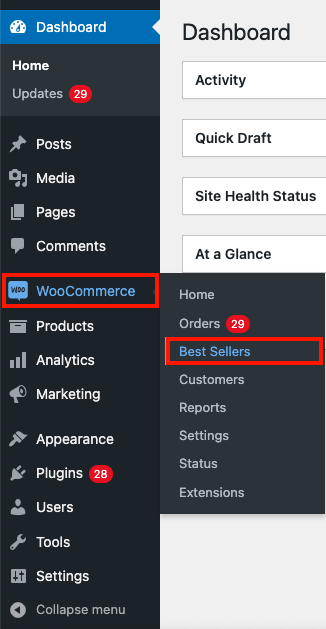
WooCommerce 베스트 셀러 설정 페이지로 이동합니다. 여기에 플러그인 구성을 위한 일반 설정이 있습니다.
플러그인의 일반 설정을 자세히 살펴보겠습니다.
1. 베스트 셀러 슬라이더 활성화 옵션에서 스토어 사이트에서 슬라이더를 표시할 위치를 선택합니다. 쇼핑 페이지 , 카테고리 페이지 및 단일 제품 페이지 에 대한 슬라이더를 활성화하겠습니다.
2. WooCommerce에서 인기 상품을 표시하는 기준을 선택합니다. 베스트 셀러 표시 기준 옵션에서 특정 기간의 총 판매량 또는 판매량을 선택합니다. 여기서는 총 판매 수 를 사용합니다.
3. 표시할 제품 수 아래에 인기 제품으로 표시할 최대 제품 수를 입력합니다. 10을 입력합시다.
4. 그런 다음 제품 썸네일에 베스트 셀러 레이블 표시 확인란을 활성화하여 제품 이미지에 베스트 셀러 레이블을 추가할 수 있습니다.
5. 제품 페이지에 베스트 셀러 씰 표시 옵션을 활성화하여 제품 페이지 에 맞춤형 베스트 셀러 로고를 표시합니다.
6. 베스트 셀러 제품의 순위를 표시하려면 제품 페이지에 순위 표시를 활성화합니다.
7. 그런 다음 제품 페이지에 베스트 셀러 링크 표시 확인란을 선택하여 제품 페이지의 특정 카테고리에 대한 베스트 셀러 링크를 추가할 수 있습니다.
8. 품절 제품 제외 옵션을 활성화하여 품절 제품이 인기 제품으로 표시되지 않도록 제외합니다.

9. 슬라이더 제목에 베스트셀러 링크 표시 확인란을 선택하여 베스트 셀러 슬라이더의 베스트 셀러 카테고리 페이지에 대한 '더보기' 링크를 추가할 수 있습니다.
10. 제품이 여러 카테고리에 속하는 경우 제품 페이지에 여러 베스트 셀러 슬라이더를 표시하려면 단일 제품 페이지에 카테고리별로 별도의 슬라이더 표시 옵션을 선택합니다.
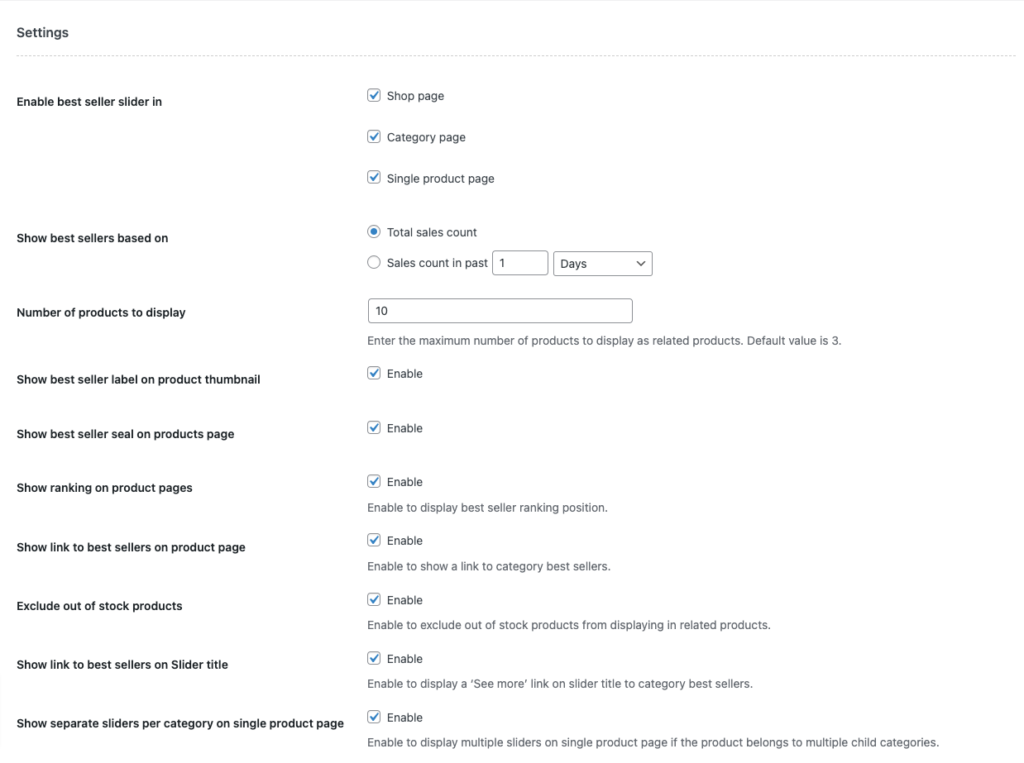
WebToffee WooCommerce Best Sellers 플러그인의 일반 설정입니다.
이제 플러그인에 대한 몇 가지 사용자 정의 옵션이 있습니다. 옵션을 자세히 살펴보겠습니다.
WooCommerce에서 인기 상품을 표시하기 위한 슬라이더 사용자 정의
- 베스트셀러 슬라이더의 제목과 위치를 선택하십시오. 상점 페이지, 카테고리 페이지 및 개별 제품 페이지에 대해 별도의 제목과 위치를 선택할 수 있습니다. 슬라이더 제목으로 인기 제품 을 입력해 보겠습니다.
- 슬라이더 사용 확인란을 활성화하여 매장 웹사이트에 슬라이더를 추가합니다.
- 상점 웹사이트에 대한 슬라이더 유형을 선택하십시오. 웹사이트 테마와 충돌이 있는 경우 Swiper 슬라이더 와 bxSlider 간에 전환할 수 있습니다.
- 그런 다음 슬라이더의 너비를 백분율로 선택합니다. 100으로 유지합시다.
- 단일 보기당 슬라이더에 표시할 총 제품 수를 선택합니다. 다양한 보기, 모바일 , 태블릿 및 데스크탑 에 대한 제품을 선택할 수 있습니다. 여기에서 기본 설정을 유지합시다.
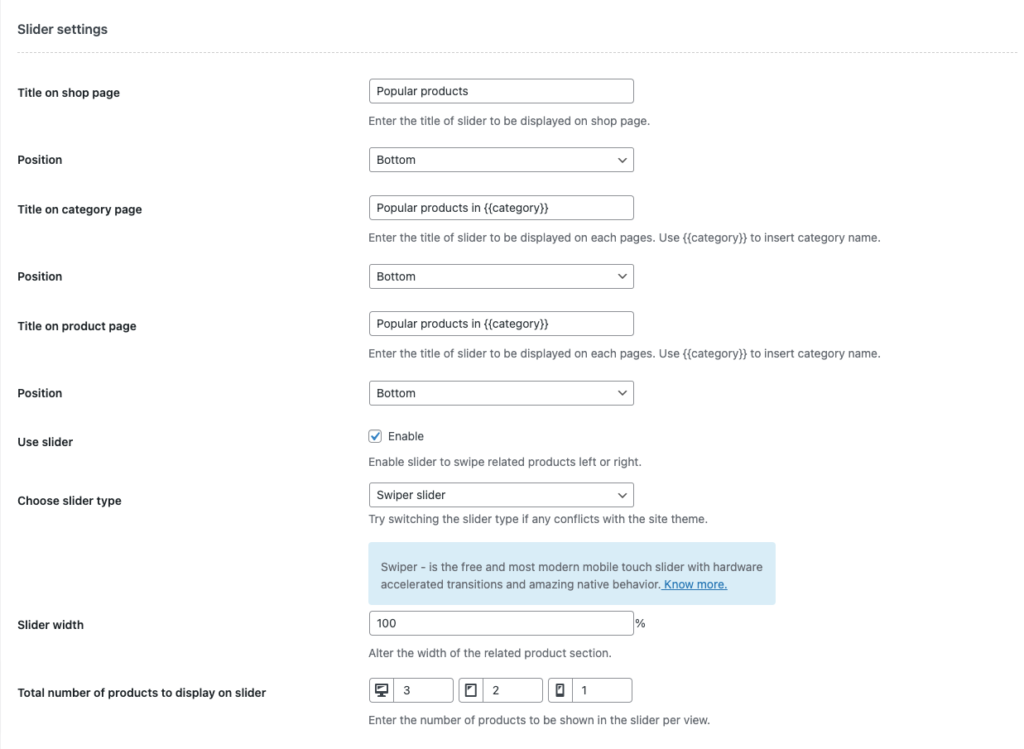
베스트 셀러 슬라이더에 대한 사용자 정의 옵션입니다.
인기 제품에 대한 베스트 셀러 라벨 사용자 정의
- 제품 썸네일에 표시할 라벨의 제목을 입력합니다. 인기상품 을 입력합시다.
- 레이블의 배경색과 텍스트 색상을 선택합니다. 빨간색(#DD0000)을 배경색으로, 흰색(#ffffff)을 텍스트 색상으로 선택하겠습니다.
- 라벨 스타일 드롭다운 상자에서 제품 축소판에 표시할 라벨 스타일을 선택합니다. 스트레이트를 선택합시다.
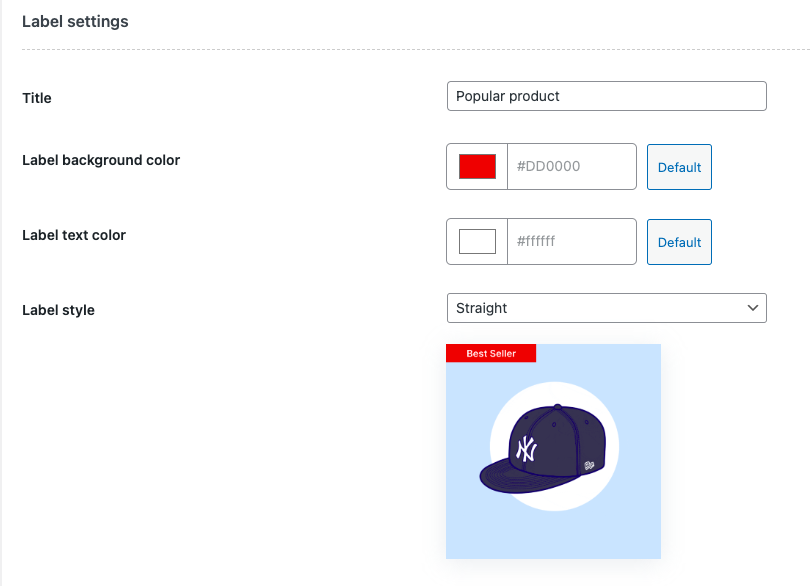
이제 베스트 셀러 인감을 위한 맞춤형 로고를 선택할 수 있습니다.
제품 페이지에 표시할 사용자 정의 로고 선택
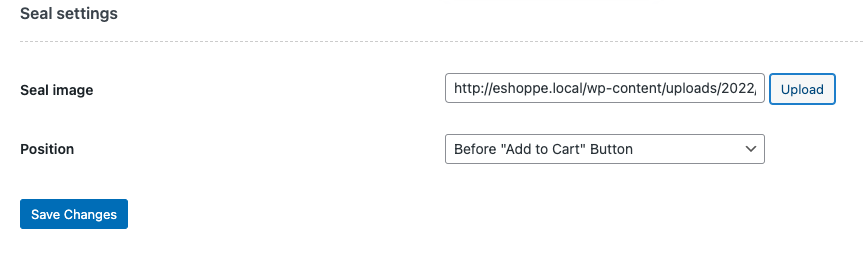
- 인감 이미지 옵션에서 사용자 정의 로고 이미지를 업로드하십시오. 미디어 라이브러리에서 하나를 선택할 수도 있습니다.
- 씰이 표시될 위치를 선택합니다.
- 변경 사항 저장 을 클릭하여 설정을 저장합니다.
WooCommerce 인기 제품의 프론트 엔드 미리보기.
이제 웹 사이트의 프런트 엔드로 이동하여 인기 있는 제품을 살펴보겠습니다.

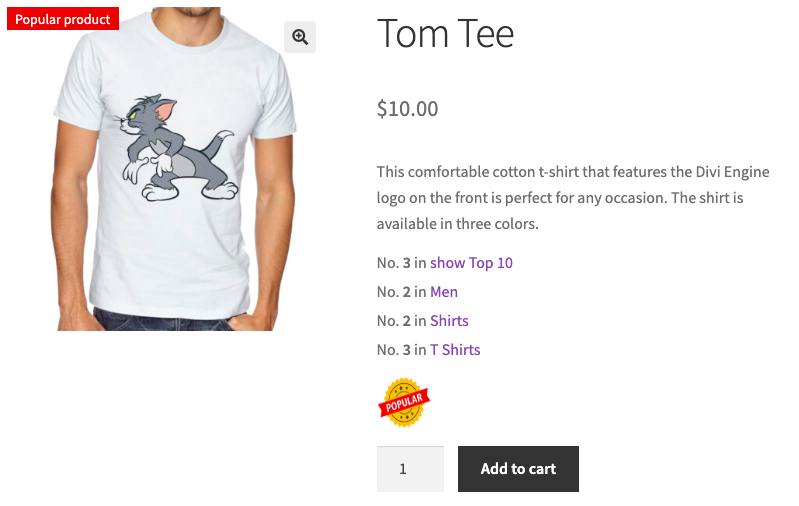
인기상품 라벨, 커스텀 로고, 랭킹 순위는 상품 페이지에서 확인하실 수 있습니다.
마무리
WooCommerce에서 인기 있는 제품을 표시하면 베스트 셀러 제품에 대한 더 많은 시선을 사로잡는 데 도움이 될 수 있습니다. 또한 고객이 WooCommerce 스토어에서 가장 많이 팔리는 제품을 쉽게 찾을 수 있습니다.
이 기사를 쓰는 목적은 WooCommerce에서 인기 있는 제품을 표시하는 방법을 알려주는 것이었습니다. 이 간단한 기술로 WooCommerce 매장의 매출을 늘릴 수 있기를 바랍니다.
WooCommerce에서 관련 제품을 표시하려면 여기에서 이 기사를 읽으십시오.
이 기사에 대한 당신의 생각은? 의견을 댓글로 남겨주세요.
